วิธีค้นหารหัสผ่าน Wi-Fi บน iPad
WiFi กลายเป็นส่วนที่ขาดไม่ได้ของเราชีวิต การเชื่อมต่ออุปกรณ์เหมือนกันไม่ว่าคุณจะใช้อุปกรณ์ใด คุณต้องรู้ SSID หรือชื่อเครือข่ายและป้อนรหัสผ่านของเครือข่าย แต่บางครั้งอาจเกิดขึ้นได้ว่าคุณลืมรหัสผ่านสำหรับเครือข่าย WiFi ของคุณและไม่สามารถเชื่อมต่ออุปกรณ์ใหม่ได้
หรือเพื่อนขี้เหนียวของคุณไม่ต้องการบอกคุณรหัสผ่าน WiFi ของเขา / เธอ แต่ไม่มีคุณสมบัติในการป้อนรหัสผ่านในอุปกรณ์ของคุณเอง แต่เขาจะไม่อนุญาตให้คุณเชื่อมต่ออุปกรณ์ใหม่เข้ากับเครือข่ายดังนั้นคุณจึงต้องการค้นหารหัสผ่านแม้ว่ามันจะไม่ตรงไปตรงมาในการค้นหารหัสผ่าน WiFi บน iPad แต่ก็เป็นไปไม่ได้เลยดังนั้นที่นี่ ในบทความนี้เราจะให้คำตอบกับคุณ วิธีค้นหารหัสผ่าน WiFi บน iPad. ดังนั้นต่อไปข้างหน้า
- ตัวเลือกที่ 1: ค้นหารหัสผ่าน Wi-Fi บน iPad ด้วย iCloud Keychain
- ตัวเลือกที่ 2: ค้นหารหัสผ่าน Wi-Fi บน iPad โดยเข้าสู่การตั้งค่าเราเตอร์
- ตัวเลือกที่ 3: ค้นหารหัสผ่าน Wi-Fi บน iPad ผ่าน NetworkList Cydia Tweak
- ตัวเลือกที่ 4: ค้นหารหัสผ่าน Wi-Fi บน iPad ด้วย 4uKey - ตัวจัดการรหัสผ่าน
ตัวเลือกที่ 1: ค้นหารหัสผ่าน Wi-Fi บน iPad ด้วย iCloud Keychain
iCloud สามารถช่วยคุณค้นหารหัสผ่าน WiFi บน iPadใช้คุณสมบัติ iCloud Keychain การซิงค์ iCloud Keychain จะช่วยให้คุณซิงโครไนซ์ข้อมูล iCloud ที่บันทึกไว้ทั้งหมดรวมถึงรายละเอียดล็อกอินและรหัสผ่าน WiFi ในอุปกรณ์ Apple ทั้งหมดที่เชื่อมโยง จากนั้นคุณสามารถดูรหัสผ่านของ WiFi ที่ต้องการผ่านแอพ Keychain บน Mac ทำตามขั้นตอนที่ระบุด้านล่างหากคุณต้องการทราบวิธีการค้นหา WiFi ที่เก็บไว้บน iPad โดยใช้ iCloud Keychain -
ขั้นตอนที่ 1: ในตอนแรกบน iPad ของคุณแตะที่การตั้งค่าที่หน้าจอหลักแล้วแตะที่ iCloud
ขั้นตอนที่ 2: ใน iCloud ให้แตะ Keychain จากนั้นสลับสวิตช์ iCloud Keychain

ขั้นตอนที่ 3: กลับไปที่หน้าจอหลักการตั้งค่าและเปิดฮอตสปอตส่วนบุคคล
ขั้นตอนที่ 4: ตอนนี้สลับเป็น Mac แล้วเชื่อมต่อโดยใช้คุณสมบัติ WiFi ไปที่ฮอตสปอตส่วนตัวของ iPad
ขั้นตอนที่ 5: เมื่อเชื่อมต่อกับฮอตสปอตส่วนบุคคลแล้วค้นหา "Keychain Access" โดยใช้การค้นหาสปอตไลท์ คุณสามารถใช้ Cmd + Space เพื่อเริ่มค้นหา Spotlight

ขั้นตอนที่ 6: จากรายการเครือข่าย WiFi ทั้งหมดค้นหาและคลิกที่เครือข่าย WiFi ที่คุณต้องการ
ขั้นตอนที่ 7: ตอนนี้ในตัวเลือกเครือข่าย WiFi ค้นหาและคลิกที่ตัวเลือก "แสดงรหัสผ่าน" เพื่อดูรหัสผ่าน
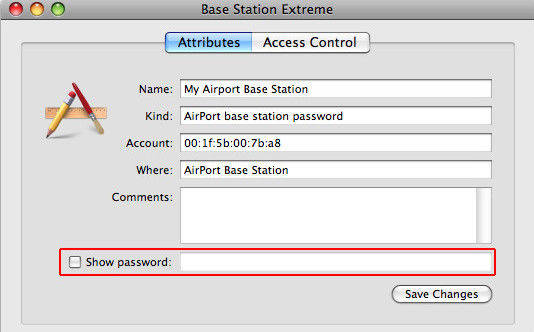
ขั้นตอนที่ 8: หากได้รับแจ้งให้ป้อนรหัสผ่านบัญชี Mac คุณจะต้องป้อนรหัสผ่านก่อนจึงจะสามารถดูรหัสผ่าน WiFi ได้
บันทึก: เนื่องจากมีเฉพาะสำหรับคอมพิวเตอร์ Mac หรือแล็ปท็อปผู้ที่ไม่มีอุปกรณ์ Mac ควรใช้วิธีแก้ไขปัญหาอื่น ๆ ที่ระบุไว้ด้านล่างเพื่อค้นหารหัสผ่านบน iPad
ตัวเลือกที่ 2: ค้นหารหัสผ่าน Wi-Fi บน iPad โดยเข้าสู่การตั้งค่าเราเตอร์
หากคุณเป็นผู้ใช้ Windows และไม่มี Macเพื่อใช้แอป iCloud Keychain จากนั้นคุณสามารถใช้วิธีนี้เพื่อค้นหารหัสผ่าน WiFi บน iPad แม้ว่าโอกาสในการค้นหารหัสผ่าน WiFi โดยใช้วิธีนี้จะขึ้นอยู่กับผู้ดูแลระบบเครือข่ายของคุณ หากพวกเขาเปลี่ยนชื่อผู้ใช้และรหัสผ่านเริ่มต้นมันจะไม่เกิดผล แต่ถ้าไม่ได้เปลี่ยนข้อมูลประจำตัวของเราเตอร์คุณก็ไปได้ดีคุณเพียงแค่ค้นหาที่อยู่ IP ของเราเตอร์ WiFi จากนั้นคุณสามารถ เปลี่ยนรหัสผ่าน WiFi โดยใช้ iPad ทำตามขั้นตอนด้านล่างเพื่อทราบวิธีค้นหารหัสผ่านบน iPad โดยเข้าสู่การตั้งค่าเราเตอร์ออนไลน์ -
ขั้นตอนที่ 1: บนหน้าจอหลักของ iPad ให้แตะที่การตั้งค่า> WiFi
ขั้นตอนที่ 2: จากนั้นแตะที่ปุ่ม“ i” หรือ“ มากกว่า” ถัดจากเครือข่าย WiFi ที่มีที่อยู่ IP ที่คุณต้องการค้นหา คุณอาจต้องเชื่อมต่อกับเครือข่าย WiFi เพื่อให้ทราบที่อยู่ IP

ขั้นตอนที่ 3: จากนั้นในส่วนเราเตอร์คุณจะพบที่อยู่ IP จดที่อยู่ IP นี้ไว้

ขั้นตอนที่ 4: เปิดเบราว์เซอร์ Safari และในแท็บใหม่ป้อนที่อยู่ IP ที่คุณจดบันทึกไว้ก่อนหน้านี้แล้วแตะปุ่ม Enter การทำเช่นนั้นจะนำคุณไปยังหน้าเข้าสู่ระบบของเราเตอร์

ขั้นตอนที่ 5: จากนั้นคุณต้องป้อนชื่อผู้ใช้และรหัสผ่านเริ่มต้นสำหรับรุ่นเราเตอร์ ควรเขียนไว้ในเราเตอร์ แต่หากคุณหาไม่พบคุณสามารถค้นหาออนไลน์เพื่อค้นหาได้
ขั้นตอนที่ 6: หลังจากเข้าสู่หน้าการตั้งค่าเราเตอร์ไปที่แท็บ "การตั้งค่าไร้สาย" หรือ "การตั้งค่าไร้สาย" จากนั้นค้นหารหัสผ่าน WiFi
บันทึก: วิธีนี้ใช้ได้เฉพาะกับเครือข่ายผู้ดูแลระบบในกรณีนี้เจ้าของเครือข่าย WiFi ไม่ได้เปลี่ยนชื่อผู้ใช้หรือรหัสผ่านเริ่มต้นแม้ว่าจะเป็นเราเตอร์ไร้สายของคุณเองก็ตามคุณสามารถค้นหาข้อมูลรับรองเริ่มต้นบนแผงด้านหลังเราเตอร์ได้
ตัวเลือกที่ 3: ค้นหารหัสผ่าน Wi-Fi บน iPad ผ่าน NetworkList Cydia Tweak
หากคุณยังไม่สามารถหารหัสผ่าน WiFi ได้iPhone หรือ iPad ใช้สองวิธีข้างต้นจากนั้นคุณสามารถลอง NetworkList Cydia tweak เพื่อค้นหารหัสผ่านของ WiFi ทั้งหมด นี่คือการปรับแต่งที่ง่ายและใช้งานง่าย เมื่อใช้สิ่งนี้คุณจะสามารถค้นหารหัสผ่านของเครือข่าย WiFi ทั้งหมดที่คุณลืมรหัสผ่านหรือไม่ทราบแม้ว่าคุณจะต้องแหกคุก iPad ของคุณเพื่อใช้การปรับแต่งนี้เมื่อคุณติดตั้ง tweak นี้ใหม่ แท็บจะถูกเพิ่มลงในการตั้งค่า WiFi ของ iPad ของคุณด้วยชื่อเครือข่ายที่รู้จักซึ่งมีชื่อเครือข่าย WiFi ที่ผ่านมาทั้งหมดที่เชื่อมต่อในอดีตคุณสามารถทำตามขั้นตอนด้านล่างเพื่อดาวน์โหลดและติดตั้ง NetworkList tweak บน iPad ของคุณ คุณต้องการ:
ขั้นตอนที่ 1: เปิดแอปพลิเคชั่น Cydia บนไอแพดของคุณและค้นหา "NetworkList" tweak โดยใช้แถบค้นหา เมื่อพบติดตั้ง tweak บน iPad ของคุณ

ขั้นตอนที่ 2: หลังจากติดตั้ง tweak หากได้รับแจ้งให้แตะที่ "Restart Springboard" เพื่อรีสตาร์ทหน้าจอหลักของ iOS กระบวนการนี้ใช้เวลาไม่เกินสองสามวินาที
ขั้นตอนที่ 3: จากนั้นไปที่การตั้งค่า> WiFi เลื่อนลงไปที่ด้านล่างของหน้าจอแล้วแตะที่ "Known Networks"
ขั้นตอนที่ 4: จากนั้นคุณจะไปที่หน้าเครือข่ายที่รู้จักและคุณจะพบเครือข่าย WiFi ทั้งหมดที่คุณเชื่อมต่อในอดีตพร้อมกับรหัสผ่านของพวกเขา
บันทึก: tweak นี้คุณต้องแหกคุก iPad ของคุณ จากนั้นคุณจะสามารถดาวน์โหลดและติดตั้งลงบน iPad ของคุณ
ตัวเลือกที่ 4: ค้นหารหัสผ่าน Wi-Fi บน iPad ด้วย 4uKey - ตัวจัดการรหัสผ่าน
ในที่สุดหากคุณยังไม่พบ WiFiรหัสผ่านบน iPad แม้หลังจากลองใช้วิธีแก้ไขปัญหาทั้งหมดที่กล่าวมาแล้วคุณสามารถลองใช้ Tenorshare 4uKey - ตัวจัดการรหัสผ่านตัวจัดการรหัสผ่าน iOS ที่ยอดเยี่ยม มันเป็นแอพพลิเคชั่นที่ยอดเยี่ยมที่ช่วยให้คุณจัดการบัญชีและรหัสผ่านบนอุปกรณ์ iOS ของคุณ ด้วย Tenorshare 4uKey - ตัวจัดการรหัสผ่านคุณสามารถค้นหารหัสผ่านของเครือข่าย WiFi ทั้งหมดที่เชื่อมต่อ นอกจากนี้คุณยังสามารถค้นหาบัญชีเข้าสู่ระบบเว็บและแอพและรหัสผ่านของพวกเขาซึ่งสามารถส่งออกไปยังผู้จัดการรหัสผ่านอื่น ๆ เช่น 1Password, LastPass เป็นต้นหากคุณต้องการค้นหาวิธีค้นหารหัสผ่าน WiFi ที่เก็บไว้ใน ipad โดยใช้ Tenorshare 4uKey - Password Manager ทำตามขั้นตอนด้านล่าง
ขั้นตอนที่ 1: เยี่ยมชมเว็บไซต์อย่างเป็นทางการของ Tenorshare 4uKey - จัดการรหัสผ่านและดาวน์โหลดและติดตั้ง Tenorshare 4uKey - จัดการรหัสผ่านบน Windows หรือ Mac คอมพิวเตอร์ / แล็ปท็อปของคุณ
ขั้นตอนที่ 2: หลังการติดตั้งให้เปิดตัวค้นหารหัสผ่าน iOS จากนั้นเชื่อมต่อ iPad ของคุณเข้ากับคอมพิวเตอร์โดยใช้สาย USB ที่เหมาะสม

ขั้นตอนที่ 3: รอสักครู่และเมื่อโปรแกรมตรวจพบ iPad ให้คลิกปุ่ม“ เริ่มการสแกน”

ขั้นตอนที่ 4: หลังจากนั้นคุณจะพบเครือข่าย WiFi และรหัสผ่านที่เกี่ยวข้องในหมวดบัญชี WiFi

บันทึก: คุณสามารถส่งออกรหัสผ่านบัญชี WiFi ได้หรือเพียงแค่รหัสผ่านของเครือข่ายที่ต้องการไปยังไฟล์. csv สำหรับสิ่งนี้ให้คลิกปุ่มส่งออกจากนั้นเลือกตัวเลือกที่คุณต้องการส่งออกไฟล์

สรุป
อินเตอร์เน็ตไร้สายได้กลายเป็นส่วนสำคัญของเราชีวิตที่ลืมรหัสผ่าน WiFi ของคุณจะทำให้คุณเดือดร้อนมาก บางครั้งคุณจะต้องดึงรหัสผ่าน Wi-Fi บน iPhone หรือ iPad แม้ว่าเครือข่ายจะไม่ได้เป็นของคุณโดยเฉพาะเมื่อคุณอยู่ในกรณีฉุกเฉินดังนั้นวิธีแก้ปัญหาที่นี่สามารถช่วยคุณค้นหารหัสผ่าน WiFi ของ WiFi ทั้งหมด เครือข่ายที่คุณเชื่อมต่อก่อนหน้านี้ในที่สุดหากคุณต้องการตัวจัดการรหัสผ่าน iOS ที่ดีในการจัดการรหัสผ่าน WiFi Tenorshare 4uKey - ตัวจัดการรหัสผ่านเป็นตัวเลือกที่ยอดเยี่ยมและเราขอแนะนำอย่างยิ่ง!







![[แก้ไขแล้ว] ถอดรหัสการสำรองข้อมูล iPhone ด้วย / ไม่ใช้รหัสผ่าน](/images/itunes-backup/solved-decrypt-iphone-backup-withwithout-password.jpg)

